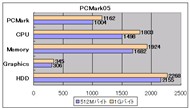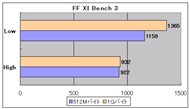Vista×ワンセグ×新ボディ――富士通「FMV-BIBLO LOOX T50U/V」を試す:新生モバイルノートPCの実力は?(2/3 ページ)
パフォーマンスはメモリ増設で強化したいところ
実際の使い勝手についてだが、標準構成ではパフォーマンスの遅さが気になる。文字入力の変換処理に時間がかかるなど、OSやソフトの挙動は緩慢になりがちだ。また、電源オフの状態から起動すると完全に起動するのに10分程度かかってしまう(スリープからの復帰はさほど待たされないが)。超低電圧版Celeron Mに512Mバイトのメインメモリ(グラフィックスメモリと64Mバイト分を共用)、1.8インチHDDといったスペックは、やはりVistaを動作させるのに必要最低限に近い性能と言える。これは、LOOX Tに限らず、同程度の基本スペックを持つすべてのVista搭載PCにあてはまる問題だ。
したがって、メインメモリの増設は必須と言えるが、1つしかないメモリスロットはすでに埋まっているため、増設時には最低でも1Gバイトモジュールを用意し、標準搭載の512Mバイトモジュールと交換しなければならない。標準搭載のメモリが無駄になるのはもったいないので、富士通直販サイト「WEB MART」のカスタムメイドモデルで最初からメモリを1Gバイト以上にして購入するのも手だ。
メモリを1Gバイトにすることで、Windowsエクスペリエンスインデックスのメモリスコアは2.9から4.3に向上し、全体的な動作が安定してくる。以下に示したベンチマークテストの結果を見ても、メモリ増設の効果は明らかだ。そのほか、高速なUSBメモリやメモリカードがあれば、それらを装着してWindows ReadyBoostを積極的に利用することも検討してほしい。
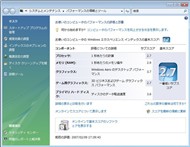
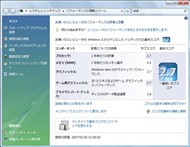 Windowsエクスペリエンスインデックスの基本スコアは2.7と低い。この値は超低電圧版Celeron Mとチップセット内蔵の3Dグラフィックス機能によるもの。メモリのスコアも標準構成(写真=左)で2.9と低いが、1Gバイトモジュールを装着すると4.3まで向上した(写真=右)
Windowsエクスペリエンスインデックスの基本スコアは2.7と低い。この値は超低電圧版Celeron Mとチップセット内蔵の3Dグラフィックス機能によるもの。メモリのスコアも標準構成(写真=左)で2.9と低いが、1Gバイトモジュールを装着すると4.3まで向上した(写真=右)液晶ディスプレイとキーボード周りは手堅い作り
1280×768ドット表示の10.6インチワイド液晶ディスプレイは、モバイルノートPCとして十分な視認性を確保している。ワイド画面なので、Windowsサイドバーを表示しても横方向の作業スペースが狭く感じることはない。グレアパネルを採用しているが、表面に低反射処理が施されているので、外光の反射は薄暗い映像を表示した場合にぼんやりと映り込む程度だ。視野角は左右方向に比べて上下方向が狭いが、画面の縦方向自体が狭いため、ディスプレイのチルト角度を調整すれば問題ない。階調性や応答速度はモバイルノートPCでは標準的なレベルで、内蔵スピーカーや付属のヘッドフォンと組み合わせて手軽にDVD-Videoやワンセグを楽しむぶんには不満のない品質と言える。ただし、最近高画質化が著しいAV機能重視の大型ノートPCに比べると見劣りする印象だ。
キーボードは、主要キーのキーピッチが約18ミリ、キーストロークが約2ミリとコンパクトなボディながら余裕がある。キートップの実寸は、最上段のキーは縦が約9ミリ、横が約14ミリ、アルファベットキーは縦が約17ミリ、横が約17ミリ、カーソルキーは縦が約12ミリ、横が約17ミリだ。最上段のキーは小さめだが、全体的なレイアウトに無理がなく、各キーは適度なクリック感があるため、なかなか入力しやすい。カーソルキーも小さめだが、ほかのキーより一段下がっているのでミスタイプが少なくて済む。
なお、本体の軽量化を追求するためか、キーボードユニットの固定にネジは使われておらず、多数の粘着テープで本体に接着されたうえ、キーボード上部の細長いパーツで固定されている。キーボード底面に接する部分は軽量化のため格子状に穴が空いていることもあり、強く入力するとキーボードが若干たわむが、文章の入力中に気になるほどではなかった。
タッチパッド(フラットポイント)は、2ボタンとスクロール機能付き指紋センサーを組み合わせたおなじみのもの。クリックボタンは小さめで硬いため少し押しにくいが、タッチパッドの感触や操作性に問題はない。
キーボードの上部には、電源ボタン、省電力設定を切り替えるECOボタン、アプリケーションを起動するワンタッチボタンが並ぶ。ECOボタンを押した際に切り替える省電力設定はユーザーが任意に設定可能だ。また、キーボード上部の左側には無線LANのスイッチが配置されている。
長時間使用すると底面の左側が発熱するが、冷却ファンを積極的に回す設計のためか、キーボードやパームレストが熱くなるようなことはなかった。標準の省電力設定でWebブラウズや文書作成を行ってもファンが比較的高速に回転することが多く、静音性より冷却性に重きを置いたチューニングになっているようだ。ファンの回転中は耳障りな高周波音などは出なかったが、風切り音自体は大きいので、静粛な場所で使う場合には注意してほしい。
Copyright © ITmedia, Inc. All Rights Reserved.
アクセストップ10
- もう全部、裏配線でいいんじゃない? 「ASUS BTF DESIGN」が示す自作PCの新しい形 (2024年04月19日)
- ノートPCに外付けキーボードを“載せて”使える「タイプスティックス/打ち箸」に新色 (2024年04月18日)
- バッファロー製Wi-Fiルーターに脆弱性 対象機種は今すぐファームウェア更新を (2024年04月17日)
- さらなる高速化を実現! PCI Express 5.0接続SSDの新モデル「Crucial T705」を試して分かったこと (2024年04月18日)
- ついに8K対応した「Insta360 X4」の画質をX3と1インチ360度版で比較 今買うべき全天球カメラだと確信した (2024年04月16日)
- SwitchBotのミニプラグに不具合 「断続的にオン/オフを繰り返す、異音」などで該当製品の交換を呼びかけ (2024年04月17日)
- あなたのPCのWindows 10/11の「ライセンス」はどうなっている? 調べる方法をチェック! (2023年10月20日)
- アイロボットが4万円切りの「水拭き対応ロボット掃除機」を投入 “一家に1台”を目指す (2024年04月17日)
- 「JBL GO 4」でBluetoothスピーカーデビュー! 累計出荷台数5700万台を突破した人気製品の最新モデルを試す (2024年04月17日)
- 無線LANルーター「Aterm」シリーズの一部に複数の脆弱性 設定変更や買い替えをアナウンス (2024年04月11日)